引言
Linux系统现在在企业级产品中扮演着很重要的作用,但是个人用户通常都是通过虚拟机来进行Linux系统的学习和操作。那么在Windows系统中如何登陆远程的虚拟机,也就是基于我的上两篇博客搭环境(上)和搭环境(下)博客中所搭好的环境下,怎么进行远程登陆呢?
登陆方式
远程登陆的方式1
目前主流的远程登陆当然是越简单,越方便越好,因为远程连接工具,也只是链接到虚拟机而已,无需功能特别强大。而且,Linux系统中,界面就是命令行的形式,所以功能简单,体积小巧即可。
引出,我们常用的远程登陆工具,putty!!!
putty是一个非常实用的远程登陆工具。界面如下:
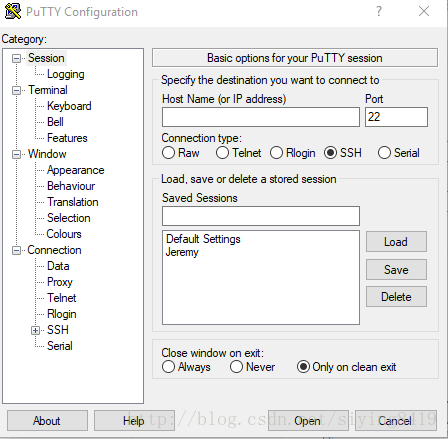
这个软件特别小巧,有的版本根本无需安装,并且可以在Window,Appearance中调整登陆成功的字体和大小。十分实用。
给一个下载的链接,其实很容易找到:putty下载链接
使用起来,只需要输入虚拟机的IP地址即可进行使用,如本例中:192.168.70.32
之后点击open,就可以进行远程登陆了。如下图:
- 用户名登陆,密码登陆
成功!
远程登陆的方式2
上述的putty介绍的是简单的,能够进行命令行方式操作的人。对于初学者来说,如果你对Linux的命令还不是特别熟悉,那么用下面这个远程登陆的方式也不错。
它叫做Winscp!!!
Winscp,是Window secure copy的缩写,顾名思义,就是方便从虚拟机上进行复制文件到本地的一种远程链接工具。如果你想大规模复制文件出来,那么Winscp就是你的首选。
界面如下:
和
putty一样,他也是通过ip地址进行登陆,输入登录的用户名及密码。登陆成功以后,界面如下:
左边就是windows本地文件系统,右边就是虚拟机的Linux系统,已经被图形化,这样的话就可以方便的进行复制和管理文件了。








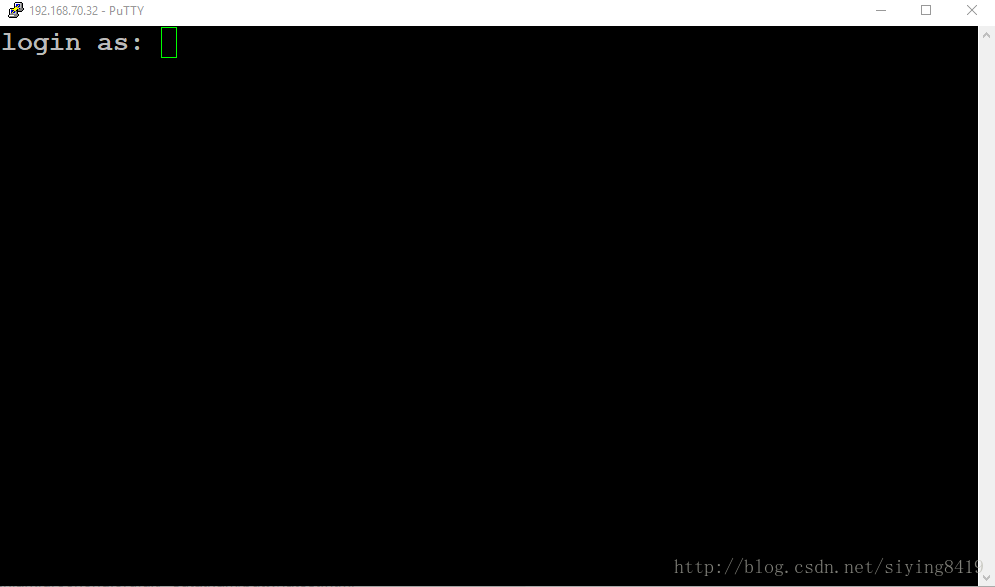
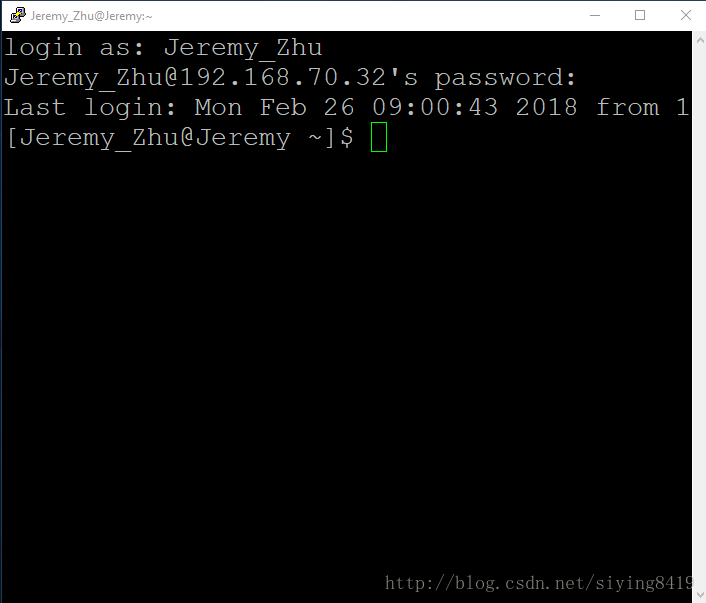
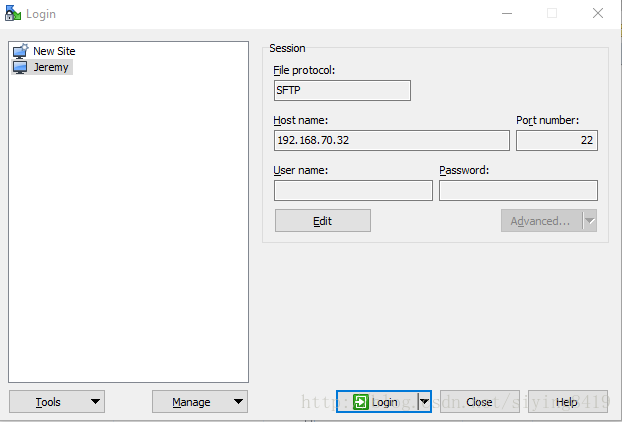
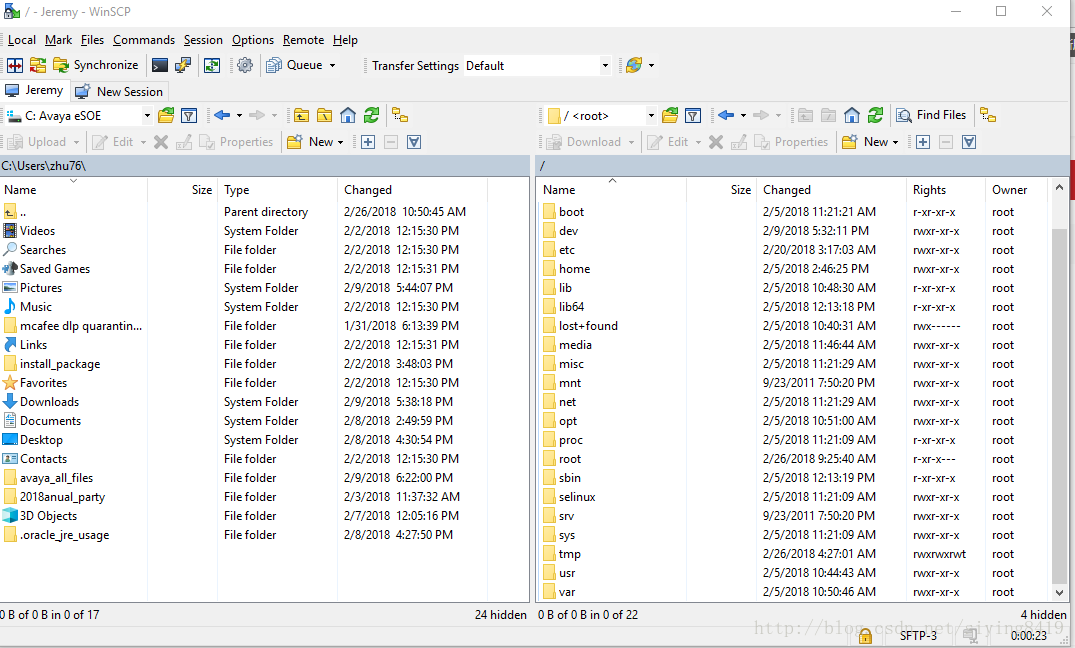














 2458
2458

 被折叠的 条评论
为什么被折叠?
被折叠的 条评论
为什么被折叠?








